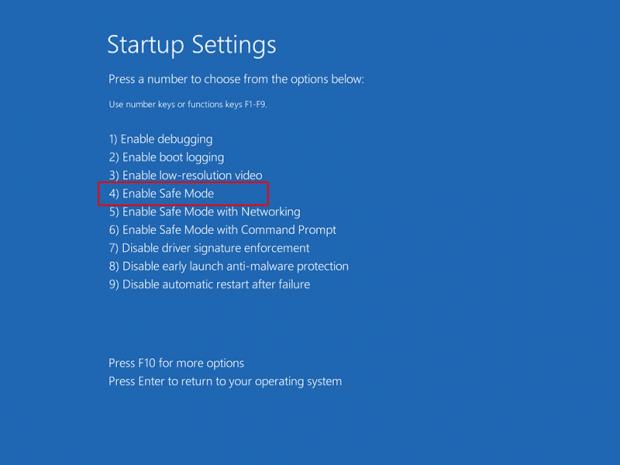Rạng sáng nay, tựa game moba phổ biến nhất Việt Nam, Liên Minh Huyền Thoại vừa gặp sự cố khiến máy tính người dùng không thể khởi động thành công. Nguyên nhân được xác định từ tập tin gaprotect.sys, và ngay sau đây là hướng dẫn chi tiết giúp bạn khắc phục vấn đề trên.
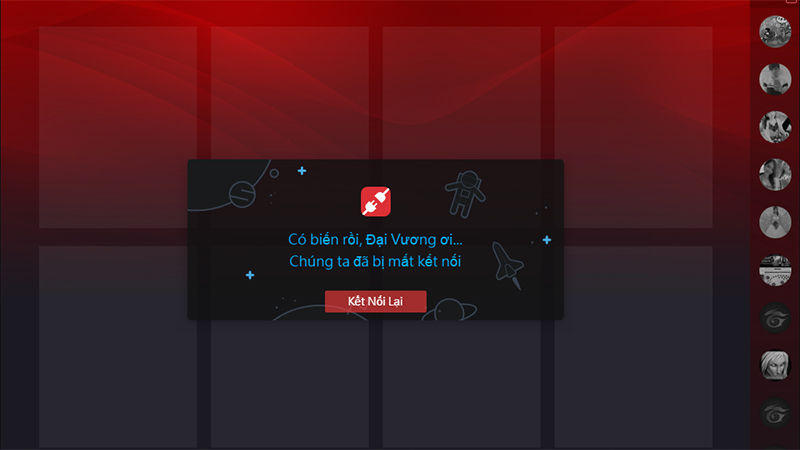
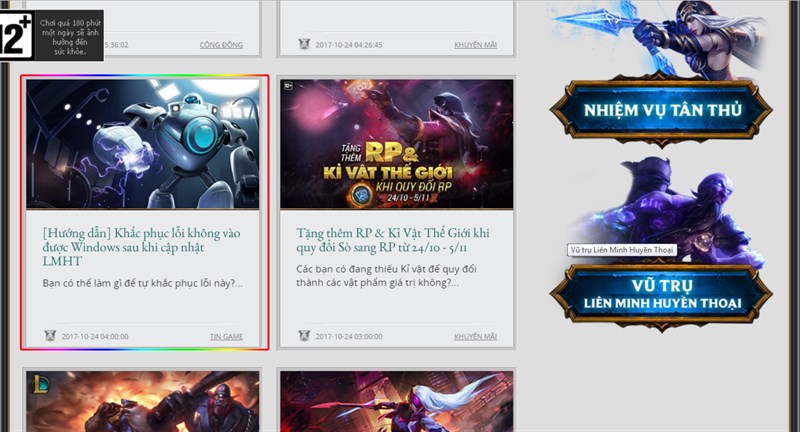
Thông báo lỗi được nhà phát hành game (garena) đăng tải.
Sau khi người dùng cập nhật bản game Liên Minh Huyền Thoại trong 2 ngày (23-24/10), rất nhiều trường hợp dính phải lỗi không thể đăng nhập vào máy tính. Nguyên nhân cụ thể được xác định do tập tin gaprotect.sys phát sinh ra từ bản update. Cách duy nhất để khắc phục vấn đề này là xóa file hoặc cài lại Windows.
Hướng dẫn khắc phục lỗi không vào được Windows sau khi cập nhật Liên Minh Huyền Thoại (xóa file)
Tất nhiên, mình sẽ chọn cách xóa file để tiết kiệm thời gian và công sức cho các bạn, chi tiết cụ thể như sau:
Bước 1: Nếu bạn đã cập nhật xong nhưng chưa dính lỗi thì có thể truy cập vào thư mục C:windowssystem32drivers, tìm và xóa tập tin có tên gaprotect.sys (nhấn Ctrl + F để tìm nhanh).
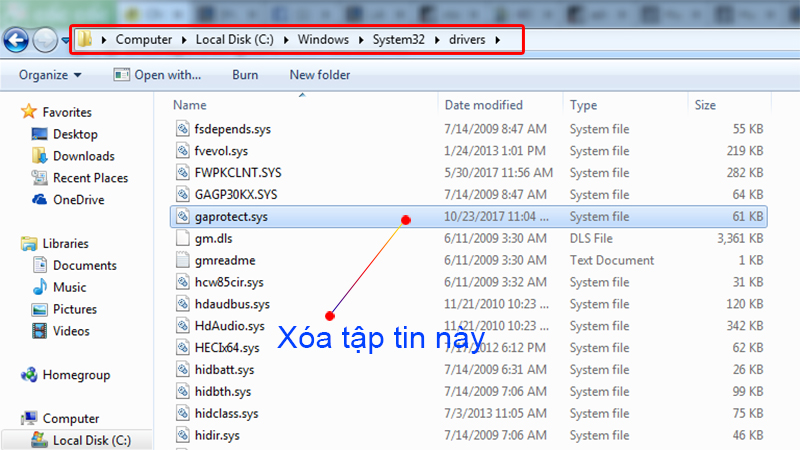
Tuy nhiên nếu máy tính không thể khởi động thành công thì hãy áp dụng hay hướng dẫn sau:
Bước 2: Nhấn nguồn để khởi động thiết bị > Nhấn liên tục F8 để kích hoạt chế độ truy cập an toàn (Advanced Boot Options).
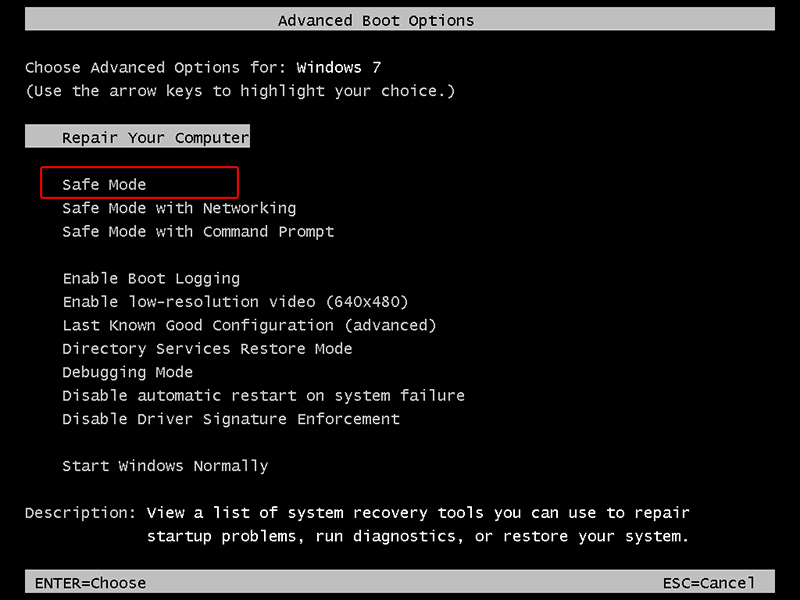
Chọn vào Safe Mode để truy cập chế độ an toàn (Windows 7).
Bước 3: Chọn vào dòng Safe Mode (Windows 7) hoặc Enable Safe Mode (Windows 8, 8.1 và 10).
Đối với Windows 10, sau khi truy cập Advanced Boot Options bạn nhấn F4 để vào Safe Mode.
Bước 4: Lúc này máy tính sẽ đăng nhập Windows với chế độ an toàn, sau đó bạn truy cập vào thư mục C:windowssystem32drivers, tìm và xóa tập tin có tên gaprotect.sys (nhấn Ctrl + F để tìm nhanh).
Bước 5: Khởi động lại máy tính, sau đó đăng nhập và sử dụng bình thường (không nhấn F8 khi đăng nhập nữa).
Nếu có bất kỳ thắc mắc nào khác hãy để lại câu hỏi dưới phần bình luận nhé, và đừng quên chia sẻ ngay với bạn bè.
Biên tập bởi Trung